Samsung GT-C6112 Red: Использование
Использование: Samsung GT-C6112 Red
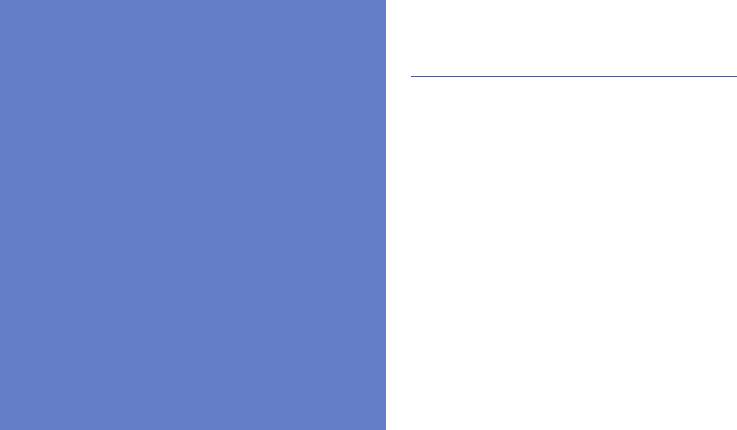
Использование беспроводной
связи Bluetooth
Использование
Телефон можно подключать к другим
беспроводным устройствам для обмена
данными и использования громкой связи.
средств
Включение беспроводной связи
и приложений
Bluetooth
1. В режиме меню выберите пункт
В этом разделе описаны средства и
Приложения → Bluetooth.
дополнительные приложения мобильного
2. Выберите пункт <Опции> → Настройки.
телефона.
3. Перейдите к пункту Bluetooth и нажмите
программную клавишу <Изменить>
(при необходимости).
58
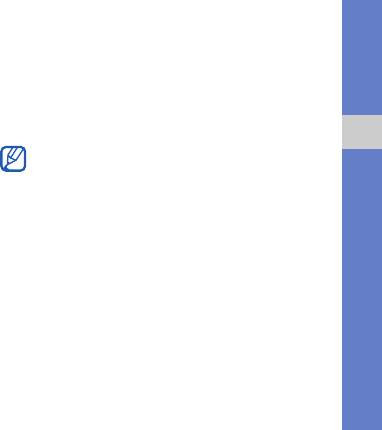
4.
Чтобы другие устройства могли обнаруживать
3. Введите PIN-код телефона или другого
телефон, перейдите к пункту Видимость
устройства Bluetooth (при его наличии)
телефона и выберите пункт <Изменить> →
инажмите программную клавишу <OK>.
Открыто.
Когда владелец другого устройства введет
C помощью специального параметра можно
тот же код или согласится установить
задать время, в течение которого другие
соединение, связь будет установлена.
устройства смогут обнаруживать телефон.
На некоторых устройствах PIN-код не
Использование средств иприложений
требуется.
Поиск устройств, поддерживающих
Bluetooth, и соединение с ними
Отправка данных с помощью
1. В режиме меню выберите пункт
беспроводной связи Bluetooth
Приложения → Bluetooth → Поиск.
1. Выберите файл или элемент одного из
2. Выберите устройство и нажмите
приложений телефона, который
программную клавишу <Выбор>.
необходимо отправить.
2. Выберите пункт <Опции> → Отправить
контакт, Отправить URL или Отправить
по → Bluetooth (при отправке контактных
данных укажите, какие данные следует
отправить).
59
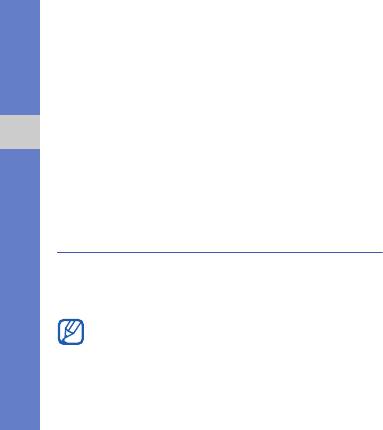
Прием данных с помощью
1. В режиме меню выберите пункт
Cообщения → Настройки → SOS
беспроводной функции Bluetooth
сообщения → Параметры отправки.
1. При необходимости введите PIN-код
2. Выберите пункт Отправка SOS →
беспроводной функции Bluetooth и
Включено.
нажмите программную клавишу <OK>.
3. Перейдите вниз и нажмите клавишу
2. При необходимости нажмите программную
Использование средств иприложений
подтверждения, чтобы открыть список
клавишу <Да>, чтобы разрешить прием
получателей.
данных с устройства.
4. Нажмите <Опции> → Контакты, чтобы
открыть список контактов.
Активация и отправка экстренного
5. Выберите контакт и нажмите клавишу
сообщения
подтверждения.
При возникновении чрезвычайной ситуации
6. Выберите номер (при необходимости).
можно отправить экстренное сообщение с
7. Выберите пункт <Опции> → Добавить.
просьбой о помощи.
8. Нажмите клавишу подтверждения, чтобы
Эта функция может быть недоступна в
сохранить получателей.
зависимости от региона или оператора
мобильной связи.
60
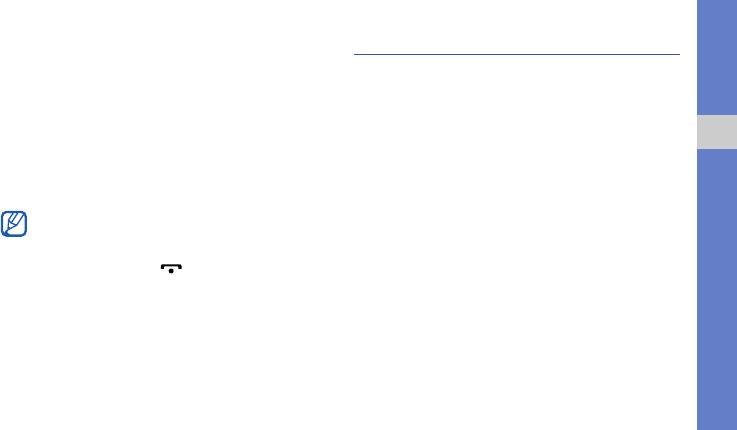
9. Перейдите вниз и нажмите клавишу
Выполнение ложных вызовов
подтверждения.
Избежать нежелательной встречи или
10.Укажите, сколько раз будет отправляться
разговора можно под благовидным предлогом,
экстренное сообщение.
имитируя входящий вызов. Можно также
11. Нажмите
<
Назад
>
→ <Да>.
создать видимость разговора по телефону
Для отправки экстренного сообщения
спомощью воспроизведения записанного
необходимо заблокировать клавиатуру.
голоса.
Использование средств иприложений
Нажмите клавишу регулировки громкости
четыре раза.
Выполнение ложного вызова.
После отправки экстренного сообщения
Для выполнения ложного вызова нужно
все функции телефона будут
назначить клавишу.
X
стр. 29
заблокированы до тех пор, пока не будет
Чтобы сделать ложный вызов, выполните
нажата клавиша [].
следующие действия.
• В режиме ожидания нажмите
и удерживайте горячую клавишу.
• При закрытом телефоне нажмите горячую
клавишу четыре раза.
61
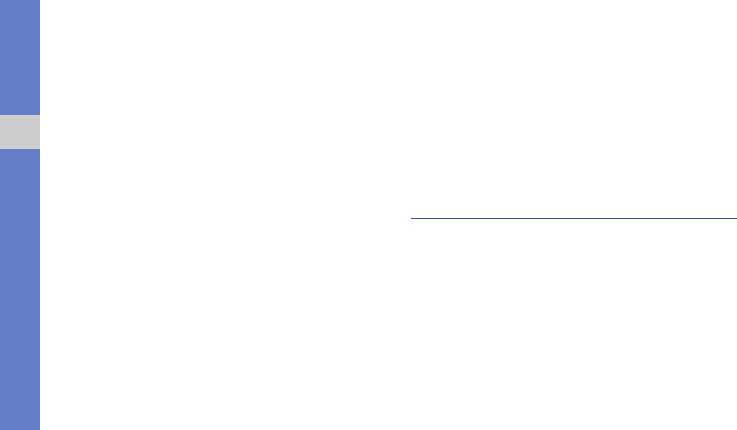
Запись голоса
Изменение задержки перед ложным
вызовом
1. В режиме меню выберите пункт
Настройки → Вызовы → Ложный вызов
1. В режиме меню выберите пункт
→ Эмуляция голоса.
Настройки → Вызовы → Ложный вызов
2. Перейдите к пункту Эмуляция голоса и
→ Таймер ложного вызова.
нажмите <Опции> → Изменить.
2. Выберите параметр.
Использование средств иприложений
3. Нажмите клавишу подтверждения, чтобы
начать запись.
Запись и воспроизведение
4. Говорите в микрофон телефона.
голосовых напоминаний
5. По окончании выберите пункт <Стоп>.
В этом разделе описывается принцип работы
6. Нажмите клавишу подтверждения, чтобы
с диктофоном телефона.
установить сделанную запись в качестве
голоса ложного вызова.
Запись голосового напоминания
1. В режиме меню выберите пункт
Приложения → Диктофон.
2. Нажмите клавишу подтверждения, чтобы
начать запись.
62
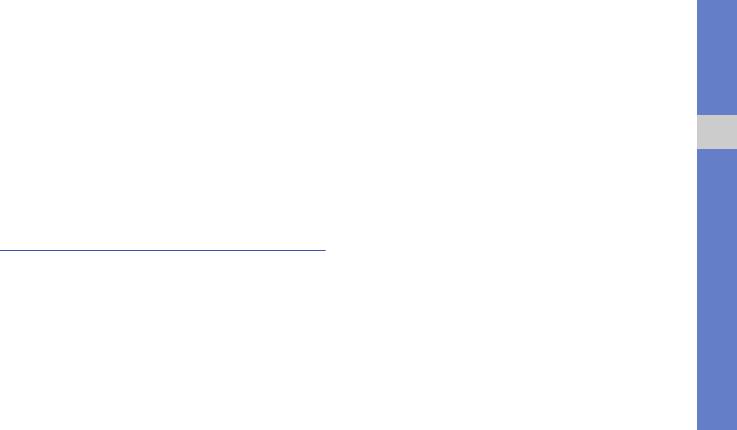
3. Произнесите напоминание в микрофон.
Применение эффектов
4. По окончании нажмите программную
кизображениям
клавишу <Стоп>.
1. В режиме меню выберите пункт
Приложения → Фоторедактор.
Воспроизведение голосового
2. Выберите изображение.
напоминания
3. Нажмите клавишу подтверждения →
Использование средств иприложений
1. На экране диктофона выберите пункт
выберите нужный эффект (фильтр,
<Опции> → Список записей.
искажение или частичное размытие).
2. Выберите файл.
4. Перейдите к нужному варианту эффекта
инажмите программную клавишу
Редактирование изображений
<Применить>. Для некоторых эффектов
можно настроить уровень.
В этом разделе описано, как редактировать
Чтобы применить эффект размытия к
изображения и применять к ним эффекты.
определенному фрагменту изображения,
переместите прямоугольник или измените
его размер, а затем нажмите клавишу
подтверждения.
63

5. По окончании выберите пункт <Опции> →
3. Выполните необходимую настройку
Сохранить как.
изображения и нажмите программную
клавишу <Применить>.
6. Введите новое имя файла для изображения
инажмите клавишу подтверждения.
4. Сохраните отредактированное
изображение под новым именем файла.
Настройка изображения
Перейдите к шагам 5–6 раздела
«Применение эффектов кизображениям».
Использование средств иприложений
1. Откройте изображение, которое требуется
отредактировать. Перейдите к шагам 1–2
Преобразование изображения
раздела «Применение эффектов
к изображениям».
1. Откройте изображение, которое требуется
отредактировать. Перейдите к шагам 1–2
2. Нажмите клавишу подтверждения →
раздела «Применение эффектов
выберите параметр настройки (яркость,
кизображениям».
контрастность или цвет).
Для автоматической настройки
2. Нажмите клавишу подтверждения →
изображения выберите пункт
выберите пункт Изменить размер,
Автоуровень.
Повернуть или Отобразить.
64

3. Поверните или отразите изображение
3. Поместите прямоугольник на фрагмент,
инажмите программную клавишу
который необходимо обрезать, и нажмите
<Применить>.
клавишу подтверждения.
Чтобы изменить размер изображения,
Чтобы изменить размер или форму области
выберите размер и нажмите программную
обрезки, выберите пункт <Опции> →
клавишу <Да>.
Изменить размер или Форма.
4. Сохраните отредактированное
4. Сохраните отредактированное
Использование средств иприложений
изображение под новым именем файла.
изображение под новым именем файла.
Перейдите к шагам 5–6 раздела
Перейдите к шагам 5–6 раздела
«Применение эффектов к изображениям».
«Применение эффектов кизображениям».
Обрезка изображения
Вставка элементов оформления
1. Откройте изображение, которое требуется
1. Откройте изображение, которое требуется
отредактировать. Перейдите к шагам 1–2
отредактировать. Перейдите к шагам 1–2
раздела «Применение эффектов
раздела «Применение эффектов
к изображениям».
кизображениям».
2. Нажмите клавишу подтверждения →
2. Нажмите клавишу подтверждения →
Обрезать.
выберите элемент оформления (рамку,
изображение, графический элемент,
смайлик или текст).
65
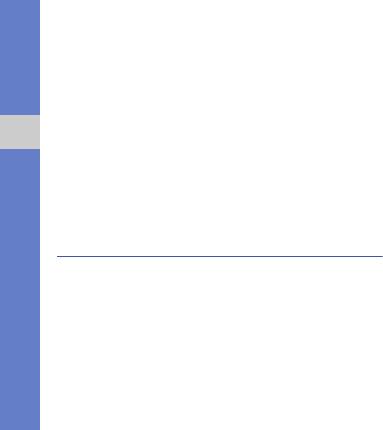
3. Выберите элемент оформления или
1. В режиме меню выберите пункт
введите текст, затем выберите пункт
Настройки → Подключение к ПК →
<Сохранить>.
Принтер.
4. Переместите, поверните или измените
2. Подключите телефон к совместимому
размер визуального объекта или текста
принтеру через многофункциональный
инажмите клавишу подтверждения.
разъем.
Использование средств иприложений
5. Сохраните отредактированное
3. Откройте изображение.
X
стр. 36
изображение под новым именем файла.
4. Выберите пункт <Опции> → Печать через →
Перейдите к шагам 5–6 раздела
USB.
«Применение эффектов к изображениям».
5. Задайте параметры печати и распечатайте
изображение.
Печать изображений
Чтобы напечатать изображение через
В этом разделе объясняется, как печатать
Bluetooth, выполните следующие действия.
изображения с помощью подключения USB
1. Откройте изображение.
X
стр. 36
или беспроводной связи Bluetooth.
2. Выберите пункт <Опции> → Печать через →
Чтобы напечатать изображение с помощью
Bluetooth.
подключения USB, выполните следующие
действия.
66
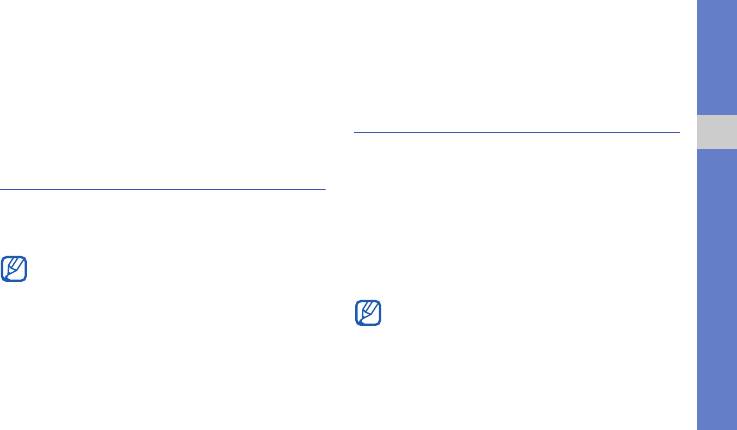
3. Выберите принтер, поддерживающий
4. Введите идентификатор пользователя и
Bluetooth, и установите с ним соединение.
пароль веб-сайта (при необходимости).
X
стр. 59
4. Задайте параметры печати и распечатайте
Использование Java-игр
изображение.
иприложений
В данном разделе описано, как использовать
Просмотр фотографий и видео на
Использование средств иприложений
игры и приложения на основе технологии Java.
веб-сайтах
Игры
В этом разделе содержатся сведения о том,
как просматривать фотографии и видео на
1. В режиме меню выберите пункт
веб-сайтах обмена фотографиями и блогах.
Приложения → Игры и приложения.
Функция
Сообщества
может быть
2. Выберите игру в списке и следуйте
недоступна в зависимости от региона или
указаниям на экране.
оператора мобильной связи.
Список доступных игр может отличаться
1. В режиме меню выберите пункт
в зависимости от региона и оператора
Сообщества.
мобильной связи. Кроме того, могут
различаться управление играми и их
2. Выберите веб-адрес для просмотра.
параметры.
3. Выберите SIM-карту (при необходимости).
67
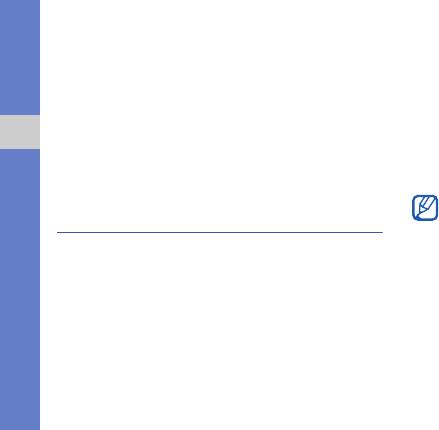
Запуск приложений
Создание мирового времени
1. В режиме меню выберите пункт
1. В режиме меню выберите пункт
Приложения → Игры и приложения →
Органайзер → Мировое время.
приложение.
2. Нажмите программную клавишу
2. Нажмите программную клавишу <Опции>,
<Добавить>.
чтобы получить доступ к списку параметров
3. Прокрутите вправо или влево для выбора
Использование средств иприложений
инастроек приложения.
часового пояса и нажмите программную
клавишу <Добавить>.
Создание и просмотр мирового
Чтобы настроить переход на летнее
времени
время, выберите пункт <
Опции
>
→
Включить летнее время
.
В данном разделе описано, как просматривать
время в других городах, а также настраивать
4. Для настройки другого времени повторяйте
отображение мирового времени на экране.
шаги 2–3, описанные выше.
68
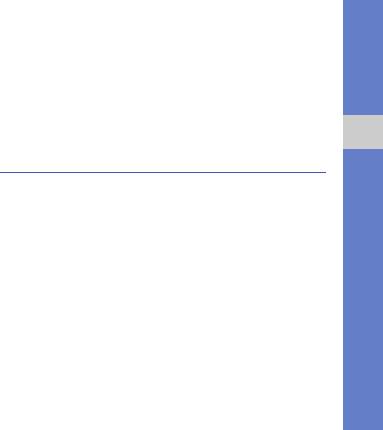
Добавление мирового времени на
5. Выберите пункт Двойные часы и нажмите
программную клавишу <Сохранить>.
дисплей
6. Нажмите программную клавишу
В режиме отображения двойных часов на
<Установить>.
дисплее телефона можно просматривать
время в двух различных часовых поясах.
Настройка и использование
После создания мирового времени выполните
Использование средств иприложений
следующие действия.
будильника
1. В режиме меню выберите пункт
В этом разделе описана настройка сигналов
Органайзер → Мировое время.
для важных событий и управление ими.
2. Перейдите к мировым часам, которые
Установка нового будильника
необходимо добавить, и выберите пункт
<Опции> → Установить как 2-е часы.
1. В режиме меню выберите пункт
3. Дважды нажмите программную клавишу
Органайзер → Будильник.
<Назад>.
2. Нажмите программную клавишу
4. В режиме меню выберите пункт
<Создать>.
Настройки → Дисплей → Настраиваемая
домашняя страница
и нажмите программную
клавишу <Изменить>.
69

3. Задайте параметры сигнала и нажмите
• Если для сигнала задан повтор, нажмите
программную клавишу <Сохранить>.
программную клавишу <Да> или клавишу
подтверждения, чтобы отключить его
• Функция автоматического включения
полностью, либо нажмите программную
позволяет автоматически включать
клавишу <Пауза>, чтобы отключить сигнал
будильник в указанное время, даже
на интервал между повторами.
если телефон выключен.
• Чтобы установить для будильника
Использование средств иприложений
Отключение будильника
параметр повтора, выберите пункт
<Опции> →
Настройки →
1. В режиме меню выберите пункт
Продолжительность паузы
.
Органайзер → Будильник.
2. Выберите будильник, который требуется
Выключение будильника
отключить.
Во время сигнала будильника выполните
3. Перейдите выше и нажмите программные
следующие действия.
клавиши <Изменить> → <Сохранить>.
• Нажмите программную клавишу <Да> или
клавишу подтверждения для отключения
сигнала, если для него не задан повтор.
70
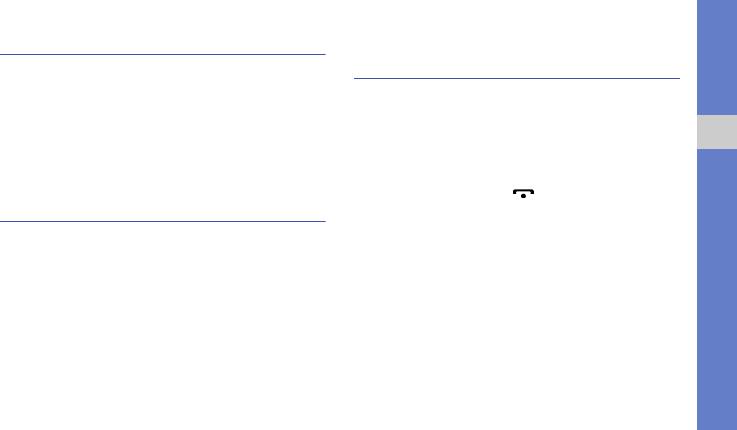
Использование калькулятора
Установка таймера обратного
отсчета времени
1. В режиме меню выберите пункт
Органайзер → Калькулятор.
1. В режиме меню выберите пункт
2. С помощью соответствующих клавиш на
Приложения → Таймер.
дисплее калькулятора можно выполнять
2. Введите длительность обратного отсчета
основные математические операции.
инажмите программную клавишу
Использование средств иприложений
<Запуск>.
Конвертирование валют и единиц
3. Нажмите клавишу [] → <Да>, чтобы
измерения
перевести таймер обратного отсчета
вфоновый режим.
1. В режиме меню выберите пункт
4. По истечении времени нажмите
Органайзер → Конвертер →
программную клавишу <OK>, чтобы
тип конвертирования.
отключить сигнал.
2. Введите валюту или единицы измерения
всоответствующие поля.
71
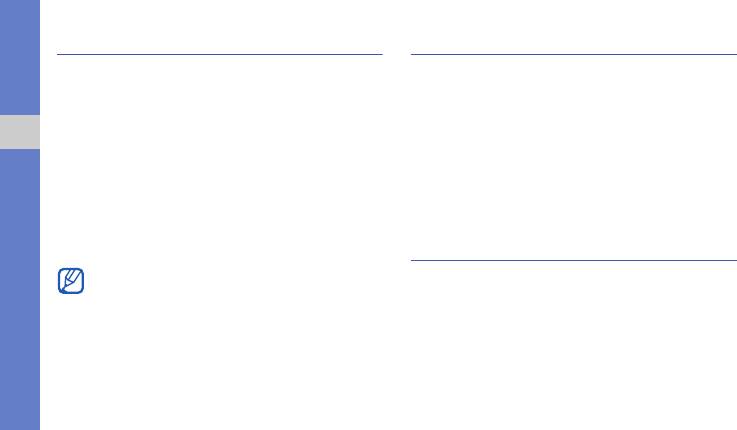
Использование секундомера
Создание задачи
1. В режиме меню выберите пункт
1. В режиме меню выберите пункт
Приложения → Секундомер.
Органайзер → Задачи.
2. Нажмите <Запуск>, чтобы начать отсчет
2. Нажмите программную клавишу
времени.
<Создать>.
Использование средств иприложений
3. Нажмите клавишу подтверждения, чтобы
3. Введите сведения о задаче.
сохранить промежуточный результат.
4. Нажмите программную клавишу
4. По окончании нажмите программную
<Сохранить> или клавишу
клавишу <Стоп>.
подтверждения.
5. Нажмите программную клавишу <Сброс>,
чтобы сбросить время.
Создание текстового напоминания
Во время записи отрезков времени
1. В режиме меню выберите пункт
записывается и интервал между
Органайзер → Заметки.
отрезками. Чтобы замерить величину
2. Нажмите программную клавишу
прошедшего интервала времени,
<Создать>.
нажмите клавишу «вправо» или «влево»
для выбора пункта
Разделить
.
3. Введите текст напоминания и нажмите
клавишу подтверждения.
72
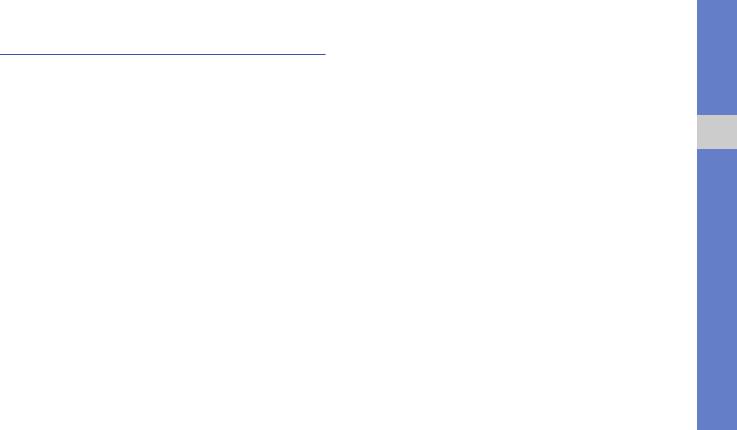
Использование календаря
3. Укажите необходимые сведения о событии.
4. Нажмите программную клавишу
В данном разделе описано, как изменять
<Сохранить> или клавишу
вид календаря и создавать события.
подтверждения.
Изменение вида календаря
Просмотр событий
1. В режиме меню выберите пункт
1. В режиме меню выберите пункт
Использование средств иприложений
Органайзер → Календарь.
Органайзер → Календарь.
2. Выберите пункт <Опции> → Неделя или
2. Выберите дату в календаре.
Месяц.
3. Выберите событие, чтобы просмотреть
Создание события
сведения о нем.
1. В режиме меню выберите пункт
Органайзер → Календарь.
2. Выберите пункт <Опции> → Создать →
тип события.
73
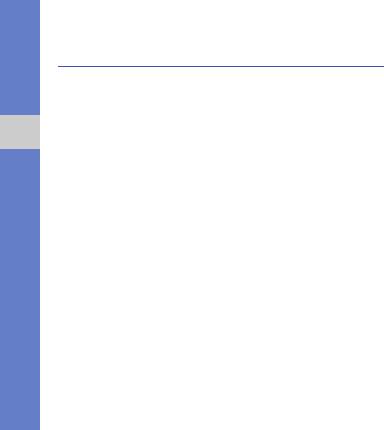
Резервное копирование данных
3. Нажмите клавишу подтверждения
ивыберите категорию данных.
С помощью диспетчера резервного
4. Введите имя папки для сохранения
копирования можно создавать резервные
резервной копии и нажмите клавишу
копии различных данных (сообщений, контактов
подтверждения.
и задач) на карту памяти или в папку Мои
файлы. При необходимости их можно будет
Использование средств иприложений
восстановить на телефон или ПК.
Чтобы создать резервную копию данных,
выполните следующие действия.
1. В режиме меню выберите пункт
Настройки → Диспетчер резервного
копирования.
2. Используя клавиши вправо и влево,
выберите область памяти → папку.
74
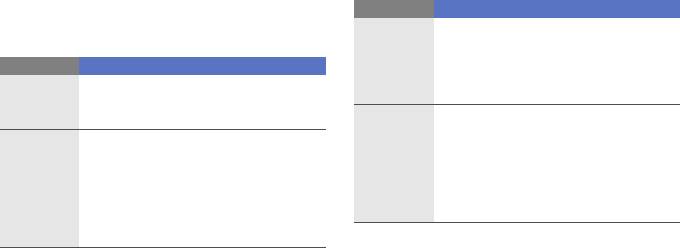
Устранение неполадок
В случае неполадок с устройством перед обращением в сервисную службу попробуйте выполнить
следующие действия.
При включении телефона или его
Код Возможное решение проблемы:
использовании появляется запрос на ввод
Как правило, SIM-карта блокируется
следующих кодов:
после нескольких попыток ввода
PUK-код
неправильного PIN-кода. Введите
Код Возможное решение проблемы:
PUK-код, предоставленный
Если включена функция блокировки
оператором мобильной связи.
Пароль
телефона, необходимо ввести
пароль телефона.
При доступе к меню, для которого
требуется PIN2-код, введите PIN2-
При активированной функции
код, который предоставляется
проверки PIN-кода необходимо
PIN2-код
вместе с SIM-картой.
ввести PIN-код, который
Дополнительную информацию
PIN-код
предоставляется вместе с SIM-
можно получить у оператора
картой. Можно отключить эту
мобильной связи.
функцию с помощью меню
«
Проверка PIN
».
a
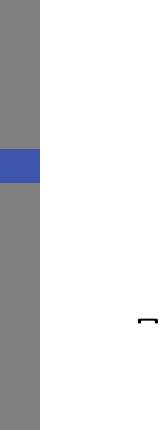
Появляется запрос на вставку SIM-карты
• Проверьте, не включена ли функция
запрета вызова для данного номера
Убедитесь в правильности установки SIM-карты.
телефона.
На дисплее отображается «Сети не
До вас не могут дозвониться
найдены» или «Ошибка сети»
• Убедитесь, что ваш мобильный телефон
• При нахождении в зонах со слабым
включен.
сигналом прием сигнала может
• Убедитесь, что телефон подключен
прекратиться. Перейдите в другое место
кправильной сети.
и повторите попытку вызова.
Устранение неполадок
• Проверьте, не включена ли функция
• Вы не можете получить доступ к услугам,
запрета вызова для данного номера
не входящим в список услуг оператора.
телефона.
Дополнительную информацию можно
получить у поставщика услуг.
Собеседник вас не слышит
Введенный номер не вызывается
• Проверьте, не перекрыт ли доступ
к встроенному микрофону.
• Убедитесь, что была нажата клавиша
вызова: [ ].
• Поднесите микрофон достаточно близко ко рту.
• Убедитесь, что телефон подключен
• При использовании телефонной гарнитуры
кправильной сети.
проверьте правильность соединения.
b

Телефон подает звуковые сигналы, и
Аккумулятор не заряжается как следует, или
мигает значок аккумулятора
телефон иногда выключается
Аккумулятор разряжен. Замените или зарядите
• На контакты аккумулятора могла попасть
аккумулятор, чтобы продолжать пользоваться
грязь. Протрите оба контакта чистой мягкой
телефоном.
тканью и попытайтесь зарядить
аккумулятор снова.
Низкое качество звука при разговоре
• Если аккумулятор не заряжается
• Убедитесь, что внутренняя антенна
полностью, утилизируйте старый
устройства не блокируется.
аккумулятор в соответствии с правилами и
Устранение неполадок
• При нахождении в зонах со слабым
замените его новым.
сигналом прием сигнала может
Телефон нагревается
прекратиться. Перейдите в другое место и
повторите попытку вызова.
При использовании приложений,
потребляющих большое количество
Номер, выбранный в списке контактов,
электроэнергии, телефон может нагреваться.
не вызывается
Это нормальное явление, не влияющее на
• Убедитесь, что в сведениях о данном
производительность и срок службы телефона.
контакте сохранен правильный номер.
• При необходимости введите и сохраните
правильный номер.
c
Алфавитный указатель
Bluetooth
SIM-карта 18
браузер
активация, 58
см. веб-браузер
SMS
передача данных, 59
сообщения, 32
веб-браузер
получение данных, 60
добавление закладок, 41
автономный режим 24
загрузка содержимого, 41
Bluetooth Чат 49
аккумуляторная батарея
запуск домашней
FM-радио
зарядка, 20
страницы, 40
запись песен, 56
индикатор низкого уровня
прослушивание, 37
заряда, 20
видео
запись, 36
установка, 18
Java
просмотр, 37
доступ к приложениям, 68
блокировка
запуск игр, 67
см. блокировка телефона
визитки 46
MMS
вызовы
блокировка телефона 29
см. сообщения
вызов пропущенных, 42
выполнение
d

дополнительных
просмотр пропущенных, 42
изображение
вставка элементов
вызовов, 43
удержание, 43
оформления, 65
выполнение ложных
голосовые заметки
настройка, 64
вызовов, 61
воспроизведение, 63
обрезка, 65
выполнение, 31
запись, 62
преобразование, 64
дополнительные
функции, 42
громкость
изображения
громкость звуков
из телефонной книги, 45
печать, 66
клавиатуры, 27
извлечение
Алфавитный указатель
применение эффектов, 63
громкость сигнала, 31
удерживаемого вызова, 43
календарь
конференц-вызов, 44
диспетчер резервного
см. средства, календарь
международные
копирования данных 74
номера, 44
калькулятор
заметки
см. средства, калькулятор
основные функции, 31
см. текстовые или
ответ на дополнительные
голосовые заметки
карта памяти 21
вызовы, 44
звуки клавиатуры 27
конвертер
ответ, 31
см. средства, конвертер
отклонение, 45
Интернет
см. веб-браузер
последние исходящие, 43
e

контакты
синхронизация, 54
сигналы
добавление, 35
остановка, 70
создание списков
поиск, 35
отключение, 70
воспроизведения, 54
создание групп, 47
создание, 69
настраиваемая домашняя
конференц-вызов
страница 25
сообщения
см. вызовы,
отправка MMS, 32
обои 28
конференц-вызов
отправка SMS, 32
проигрыватель Windows
отправка мгновенных
мелодия вызова 27
Алфавитный указатель
Media 54
сообщений (Bluetooth
метка для музыки 57
профиль «Без звука» 27
Messenger), 49
мировое время
отправка электронной
радио
настройка двойного
см. FM-радио
почты, 33
отображения, 69
просмотр MMS, 34
распознавание музыки 57
создание, 68
просмотр SMS, 34
секундомер
просмотр электронной
музыкальный проигрыватель
см. средства, секундомер
почты, 34
индивидуальная
настройка, 55
прослушивание музыки, 38
f

сообщества
текст
см. средства, мобильный
ввод, 33
блог
создание заметок, 72
средства
телефонная гарнитура 32
календарь, 73
тема 28
калькулятор, 71
конвертер, 71
управление SIM-картами 30
мобильный блог, 67
фотографии
Алфавитный указатель
секундомер, 72
основы съемки, 36
сигналы, 69
просмотр, 36
таймер обратного
расширенная съемка, 50
отсчета, 71
шаблоны
фоторедактор, 63
MMS, 48
SMS, 47
таймер
см. средства, таймер
вставка, 48
обратного отсчета
экстренное сообщение 60
g
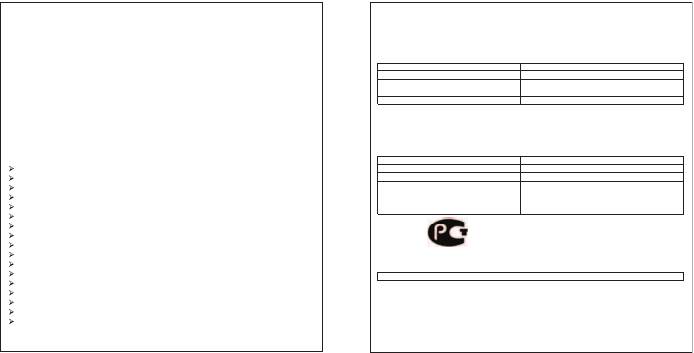
Мобильный телефон
Samsung GT-C6112
Данный товар предназначен для работы в качестве абонентской
радиостанции носимой
в стандарте:
GSM-900/1800
Размеры (В/Ш/Г):
105,8x51,2x16,5 мм
Вес:
111,3 г.
1 Аккумулятор*:
Стандартный. Li-Ion, 960 mAh
до 180 часов в режиме ожидания,
до 3 часов в режиме разговора.
Срок службы товара: 3 года.
Основные потребительские характеристики:
4
* время работы аккумулятора зависит от конфигурации сотовой сети,
расстояния до базовой станции, типа SIM-карты, рельефа местности и т.п.
р
абочих диапазона (GSM850/900/1800/1900)
TFT-дисплей 262144 цветов диагональю 2.4" (240х320 пикселей)
2,0 Мпикс камера с возможностью записи видеороликов
Стерео FM-радио с возможностью записи
Фотоопределитель номера
64-инструментальная полифония звонк
а
ДЕКЛАРАЦИЯ
О
СООТВЕТСТВИИ
Абонентская
радиостанция
носимая
стандарта GSM 900/1800
GT-C6112 производства
фирмы Samsung Electronics Co., Ltd.
соответствует
«Правилам
применения абонентских
станций
(
абонентских
радиостанций)
сетей
подвижной
радиотелефонный
связи
стандарта GSM 900/1800»
Дата принятия декларации:
15.10.2009 г
Декларация действительна до:
Орган
,
осуществивший
регистрацию
декларации
Регистрационный номер:
Д-
МТ
-3132
от 23.10.2009
ИНФОРМАЦИЯ
О
СЕРТИФИКАЦИИ
ПРОДУКЦИИ
Абонентская
радиостанция
носимая
стандарта GSM 900/1800
GT-C6112
производства
фирмы Samsung Electronics Co., Ltd.
сертифицирована
органом
по
сертификации
«НИИ-
ТЕСТ
»
Сертификат соответствия:
РОСС
КR.
А
E95.Н01191
Сертификат
соответствия
выдан:
22.07.2008
Сертификат
соответствия действителен до
:
21.07.2011
Абонентские
радиостанции
носимые
типа
ГОСТ
Р
51318.22-99
GT-C6112
ГОСТ Р 51318.24-99
соответствуют
требованиям нормативных
ГОСТ
Р
51317.3.2-99
документов:
ГОСТ Р 51317.3.3-99
MP3-плеер, JAVA
Импортер: ООО «Самсунг
Электроникс Рус Компани», 125009,
Доступ в интернет (WAP 2.0)
Москва. Б.Гнездниковский пер., д.1,
Мультимедийные сообщения (MMS)
AE 9
5
стр.2
GPRS/EDGE(rx)
Cрок службы: 3
года
Органайзер (календарь, список дел, будильник, секундомер мировое время, калькулятор)
Изготовитель:
Встроенный E-mail клиент (POP3/SMTP/IMAP)
Samsung Electronics Co.Ltd.
Самсунг
Электроникс Ко.Лтд.
Совместимость с V-Card, V-Calendar (MS Outlook)
Адрес
:
Виброзвонок, Автодозвон
Suwon-si, Gyeonggi-do, Korea 443-742
Корея,
провинция
Кёнги,
Сувон
, 443-742
Телефонная книга 1000 номеров
,614 Маетан-3Донг, Ёнгтонг-
M
a
te
3-na
od
,gn
eY
o
notgn
g
-
ug
4
1
6
,
Гу
Bluetooth 2.1+EDR/USB 2.0
1. «
Самсунг
Электроникс
Ко
.,
Лтд
»,
Корея
, Сеул, 100-759,
Чунг
-анг
Илбо
Билдинг
7
Сунхва
Донг
,
Чунг
Ку
Поддержка карт расширения памяти microSD
2. «Самсунг
Электроникс Ко
.,
Лтд
», 94-1, Имсо
-
Донг
, Гуми-
Сити
,
Кунг
-
Бак,
Корея
, 730-350
3. «Тянжин Самсунг
Телеком Технолоджи
Ко
.,
Лтд
», Вейву
Роад, Микроэлектроникс Индастриал
Парк ТЕДА,
Ксиквин Дистрикт Тянжин 300385, Китай
4. «Самсунг Электроникс Хуижоу Ко., Лтд», Ченжианг таун, Хуижоу, провинция Гуангдонг, Китай
.
15.10.2011 г.
Федеральное агентство
связи
РФ
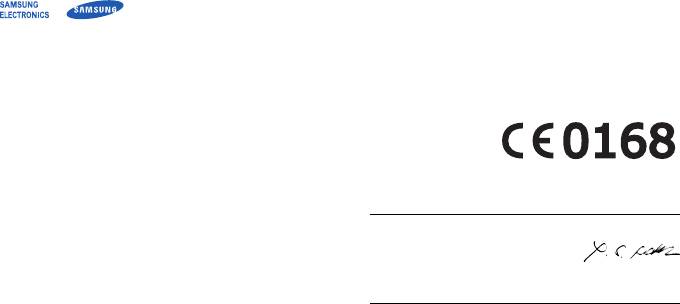
Настоящим декларируется, что [были проведены все существенные
Декларация соответствия (R&TTE)
радиотехнические тесты и что] указанное выше изделие соответствует
принципиальным требованиям директивы 1999/5/EC.
Компания
,
Samsung Electronics
Процедура подтверждения соответствия, упомянутая в статье 10
и подробно описанная в Приложении [IV] директивы 1999/5/EC,
подтверждает, что данный
проводилась с привлечением следующих организаций:
BABT, Forsyth House,
мобильный телефон GSM:
GT-C6112
Churchfield Road,
Walton-on-Thames,
к которому относится настоящая декларация, соответствует указанным
Surrey, KT12 2TD, UK*
ниже стандартам и нормативным документам.
Идентификационный знак: 0168
SAFETY EN 60950- 1 : 2001 +A11:2004
Техническая документация хранится в:
EMC EN 301 489- 01 V1.6.1 (09-2005)
Samsung Electronics QA Lab.
EN 301 489- 07 V1.3.1 (11-2005)
EN 301 489- 17 V1.2.1 (08-2002)
и предоставляется по запросу.
(Представитель в ЕС)
SAR EN 50360 : 2001
EN 62209-1 : 2006
Samsung Electronics Euro QA Lab.
Blackbushe Business Park, Saxony Way,
RADIO EN 301 511 V9.0.2 (03-2003)
Yateley, Hampshire, GU46 6GG, UK
*
EN 300 328 V1.7.1 (10-2006)
2009.10.19 Yong-Sang Park / S. Manager
(место и дата выпуска)(фамилия и подпись уполномоченного лица)
*
Не является адресом сервисного центра Samsung. Адреса и номера телефонов
сервисного центра Samsung см. в гарантийной карточке или обращайтесь по месту
приобретения телефона.


